Key highlights
- Follow clear, step-by-step instructions designed for all skill levels, so you can set up Google Analytics with confidence.
- Use powerful Google Analytics insights to understand your audience and grow your WordPress website more effectively.
- Choose from multiple quick installation methods that let you add tracking codes in just a few minutes.
- Set up advanced analytics features without needing any technical or coding knowledge to get started.
- Track detailed visitor behavior and traffic sources using a completely free tool that works seamlessly with WordPress.
Imagine being able to see exactly what every visitor does on your WordPress site, almost like watching your website come to life in real time.
That’s the power behind how to set up Google Analytics with WordPress. The success of any website depends on reaching the right people and giving them content they actually want. But you can’t do that if you’re guessing who your audience is or how they interact with your pages.
Google Analytics removes the guesswork by showing you who’s visiting, where they’re coming from, which pages they love and where they drop off. These insights help you make smarter decisions and focus on what truly supports your website goals.
And the best part? It’s completely free and incredibly easy to get started when you’re using our WordPress hosting.
Why WordPress Site Analytics Matter Before Adding Google Analytics
Whether you’re making a WordPress site for a personal blog, an e-commerce site for your small business or handling the complex website of a large corporation, the goal is to bring in traffic. You can also use your site to share your content and engage visitors who become regular readers, customers and clients. Reaching those goals means optimizing all the elements of your site with your target audience in mind. Marketing strategies, like building an email list, making your site friendly for search engines and mobile-responsive can help, but without tracking data, it can be difficult to know which of your tactics are working.
To gain the kind of insights into visitor behavior that can shape the direction of a personal or business website, WordPress users can choose from a variety of free and paid analytics plugins and tools such as Kissmetrics and SE Ranking that measure various aspects of a site’s performance. But Google Analytics for WordPress optimization leads the pack, with completely free, comprehensive and customizable reporting on [all aspects of your site’s performance].
Understanding Google Analytics Before Adding It to WordPress
Google Analytics is a website analytics tool from Google, the force behind the world’s most widely used search engine and master arbiter of website rankings. Once you’ve activated a Google Analytics account and added its tracking code to the pages of your website, Google Analytics can capture data from every visitor to your site, according to the parameters you establish.
How to set up Google Analytics with WordPress?
Getting started with Google Analytics for WordPress requires a Gmail account, which is free. If you don’t already use Gmail, sign up for an account before you begin setting up analytics. Then, select a
Before you start (prerequisites)
Step 1: Prepare Your Google Account
- Your site must be publicly accessible (not localhost).
- Have an active Google / Gmail account.
- Be logged in and have Admin access to your WordPress site (able to install plugins or edit theme files).
Create a Google Analytics (GA4) property and get your Measurement ID
Step 2: Access Google Analytics

- Visit the Google Analytics website at analytics.google.com
- Click the “Start measuring” button.

- Sign in with your Google account credentials if prompted
Step 3: Set Up Your Account
- Enter an Account Name (typically your business or website name)

- Adjust Google Analytics data sharing preferences to match your WordPress site needs
- Click “Next” to proceed

Step 4: Create Your Property
- Enter a Property Name (usually your website name)
- Select your Reporting Time Zone from the dropdown menu
- Choose your Currency for any eCommerce tracking
- Click “Next” to continue

Step 5: Enter Business Details
- Select your industry category
- Choose your business size
- Indicate how you intend to use Google Analytics
- Click “Create” to proceed

Step 6: Accept Terms of Service
- Choose business objective

- Review the Google Analytics Terms of Service Agreement
- Check the box to accept the terms
- Click “I Accept” to finalize your account creation

Step 7: Set Up Your Data Stream
- On the next screen, select “Web” as your platform

- Enter your Website URL (including https://)
- Enter a Stream Name (typically your website name)
- Click “Create stream”
Step 8: Copy Your Measurement ID
- Keep this ID handy—you’ll need it to connect WordPress
- After creating the stream, you’ll see your Measurement ID (starts with “G-“)
- This appears in the top right corner of the stream details page
- Click the copy icon next to the Measurement ID to copy it to your clipboard
Phase 2: Connect Google Analytics to Your WordPress Site
Now that you have your Measurement ID, you need to add it to your WordPress website. There are multiple methods available depending on your technical comfort level.
Choose Your Installation Method:
The easiest and most beginner-friendly approach is using a WordPress plugin (covered in detail in the “4 Easy Methods” section below). However, here’s a quick overview of your options:
Method 1 (Easiest): Use a plugin like MonsterInsights or Site Kit by Google—no coding required
Method 2: Use a header/footer plugin like WPCode for more control
Method 3: Manually add code to your theme’s header.php file
Method 4 (Advanced): Use Google Tag Manager for enterprise-level tracking
Fixing Common Google Analytics Setup Issues When Adding to WordPress
There isn’t just one way to handle setting up Google Analytics on WordPress; in fact, there are four reliable methods available depending on your technical comfort level. Whether you prefer a “set it and forget it” solution or want granular control over your tracking codes, you can choose the approach that best fits your workflow. For beginners and those who want a hassle-free experience, using a WordPress analytics plugin is the most straightforward route. If you need more advanced tracking capabilities, Google Tag Manager is a powerful option, while users comfortable with editing theme files might prefer manually inserting code or using a header and footer plugin as a middle ground.
The good news is that all four methods are completely free and effective at collecting the data you need. The choice ultimately comes down to your technical skills and specific site requirements. In the following sections, we will walk you through each method step-by-step, starting with the easiest options for WordPress Google Analytics integration and moving to the more technical solutions. By reviewing these options, you can confidently decide how to add Google Analytics to WordPress without risking your site’s functionality or data accuracy.
Method 1: Using a WordPress Analytics plugin
For most beginners, using a plugin is the easiest approach to setting up Google Analytics on WordPress. This method handles the technical connection automatically, meaning you do not need to edit a single line of code or risk breaking your site theme. Popular tools like MonsterInsights, Site Kit by Google or Google Analytics Dashboard for WP (GADWP) are designed specifically to streamline this integration.
- Navigate to Plugins > Add New in your WordPress dashboard.
- Search for your preferred plugin, such as MonsterInsights, then click Install Now and Activate.
- Launch the setup wizard to authenticate and connect the plugin to your Google Analytics account.
- Configure the basic settings to select the correct website property you wish to track.
Method 2: Using a header and footer plugin
For a balanced approach that offers more control than Method 1 but is safer than Method 3, using a header and footer plugin is an ideal middle ground. This method allows you to insert scripts without editing theme files directly, ensuring your changes survive future updates. Popular options like WPCode (formerly Insert Headers and Footers) provide a simple interface for this task.
- Install and activate the WPCode plugin from the WordPress repository.
- Navigate to the Code Snippets menu and select Header & Footer.
- Paste your Google Analytics tracking code into the Header section.
- Click Save Changes to apply the code to your site.
Method 3: Adding code to header.php
If you are comfortable working with code, you can manually add the tracking script to your theme’s header file. This method is effective for setting up Google Analytics on WordPress without plugins, but it requires caution. Always backup your website or use a child theme before editing files, as mistakes can break your site and theme updates will erase your changes.
- From your WordPress dashboard, go to Appearance > Theme File Editor.
- Locate the Theme Header (header.php) file in the right-hand sidebar.
- Search for the closing
tag in the code editor. - Paste your Google Analytics tracking code on the line immediately before this tag.
- Click the Update File button to save.
Method 4: Using Google Tag Manager
Google Tag Manager (GTM) is a robust system that lets you manage multiple tracking codes from a single dashboard without modifying your website’s files. This advanced method is ideal for users setting up Google Analytics on WordPress who want the flexibility to deploy various marketing tags alongside their analytics data.
- Create an account: Sign up on the Google Tag Manager website and create an account for your business.
- Set up a Google Tag Manager container for WordPress: Follow the prompts to create a “Web” container for your WordPress website domain and configure it to add Google Analytics tracking.
- Install code: Copy the provided code snippets. Paste them into your site’s header and body sections using your theme files or a header/footer plugin like WPCode.
- Add the tag: Inside GTM, create a new tag, select “Google Analytics: GA4 Configuration,” and enter your Measurement ID. Set the trigger to fire on “All Pages.”
- Publish: Save your changes and click “Submit” to make the tracking live on your site.
Video tutorial: installing Google Analytics on WordPress
In this brief tutorial, we provide a visual walkthrough on setting up Google Analytics on WordPress. We demonstrate the plugin method, the easiest approach for beginners. You will see step-by-step instructions for installation and learn common troubleshooting tips. This video reinforces the written guide above, ensuring you have everything needed to track your site’s performance effectively.
Best Google Analytics plugins for WordPress
When learning how to add Google Analytics to WordPress, selecting the right plugin can save time and prevent coding errors. While there are many options, the best tools offer seamless integration, clear dashboards and actionable data. Below is a comparison of the top plugins to help you streamline setting up Google Analytics on WordPress.
| Plugin | Best Use Case | Key Features | Pricing |
|---|---|---|---|
| MonsterInsights | User-Friendly & Detailed Reports | • Interactive dashboard • Enhanced eCommerce tracking • Real-time analytics | Freemium |
| Site Kit by Google | Official Integration | • Connects Analytics, Search Console, & Ads • Lightweight and code-free • Official Google support | Free |
| ExactMetrics | Comprehensive Tracking | • Advanced growth tools • GDPR/CCPA compliance features • Custom event tracking | Freemium |
| Google Analytics Dashboard for WP | Lightweight Speed | • Simple, fast interface • Basic visitor metrics • Minimal resource usage | Free |
Choosing the right WordPress Google Analytics solution depends on your expertise and goals. MonsterInsights is widely considered the best overall choice for beginners and businesses needing detailed reports and WordPress SEO Google Analytics insights directly in the dashboard. Site Kit by Google is ideal for users who want a free, official method to connect multiple Google services without complexity. For advanced users requiring granular control and compliance features, ExactMetrics is a powerful alternative.
How to verify Google Analytics is working on your WordPress site
- Check Real-Time Reports: Log in to your Google Analytics dashboard and navigate to Reports > Realtime. This view captures activity as it happens. Open your website in a new browser tab or on your phone. If the dashboard shows at least one active user or updates to reflect your location, your tracking code is functioning correctly.
- Use Google Tag Assistant: Install the Google Tag Assistant browser extension for Chrome. Visit your site and click the extension icon to run a check. A green tag icon indicates your code is working perfectly, while blue or red icons suggest potential errors with how you set up Google Analytics on WordPress.
- View Page Source: Right-click anywhere on your homepage and select View Page Source. Use
Ctrl + F(orCommand + Fon Mac) to search for your unique tracking ID (beginning with “G-” or “UA-“). Finding this script in the header confirms the code is present. - Verify as a Visitor: Open an Incognito or Private window to simulate a new user session. Browse a few different pages while monitoring the Realtime report. You should see the active page path update instantly, confirming the data connection.
If you do not see data appearing, check for common issues like caching plugins serving old versions of your site or browser privacy settings blocking trackers. Ensure you have not excluded your own IP address in the admin settings. While Realtime data is instant, remember that standard reports and full historical metrics typically take 24 to 48 hours to populate. Validating this setup is the final step in learning how to add Google Analytics to WordPress and ensuring your WordPress SEO Google Analytics insights are accurate.
What Visitor Data Google Analytics Tracks When Adding It to WordPress
Who visits the site
Google Analytics can collect very detailed information about website visitors, such as their location, language, the browser they use, if they came to your website from organic search or a paid advertisement and even whether their computer supports applications like Adobe’s Flash player.
The behavior of visitors on the site
Google Analytics can track data about which pages a visitor accesses, how long they stay on the site and what links they click. Analytics also allows site owners to see their site’s “bounce rate” – the percentage of first-time visitors who leave the site and never return.
How visitors interact with the site’s content
Google Analytics can also reveal whether visitors respond to a given call to action with the desired response, such as clicking a button or leaving an email address.
Times when people are visiting
Google Analytics reveals the site’s hottest hours – the times and time zones when
Traffic sources
Google Analytics can also show all sources of a site’s traffic, such as search engines, referral links from other sites and direct links. This can provide key insights for site owners who need to make decisions about where to advertise, which social sites to use for boosting brand awareness and which influencers to engage with.
Along with these standard metrics, Google Analytics also allows users to add other kinds of tracking, such as in-page analytics for e-commerce or specific marketing campaigns. Users can [set the analytics] they want to track in the Google Analytics account settings.
Setting up Google Analytics for any WordPress site is fast and free, with options for WordPress users of any skill level.
How to Link Google Analytics with Google Search Console for Enhanced WordPress SEO Tracking
Linking Google Search Console with your analytics account is a powerful move for refining your wordpress seo google analytics strategy. This integration bridges the gap between acquisition and behavior, allowing you to see exactly which search queries brought visitors to your site and how those users engaged with your content. By centralizing this data, you can identify high-performing keywords, spot underperforming landing pages and make data-driven decisions without constantly switching between tabs. Accessing these insights helps you understand the full user journey, from the initial Google search to the final conversion on your WordPress site.
To set up this connection, navigate to the Admin settings in your Google Analytics 4 property. Scroll down to the Product Links section and select Search Console Links. Click the Link button, choose the matching Search Console property for your site and select the appropriate web stream. After confirming your settings, click Submit to authorize the integration. You will soon see specialized reports for “Organic Search Queries” and “Google Organic Search Traffic” within your acquisition reports. If the connection fails, the most common culprit is insufficient permissions; ensure you have “Editor” or “Owner” access on both your Google Analytics property and the Search Console account to complete the process.
Adding Google Analytics to WordPress.com
It is crucial to distinguish between the self-hosted WordPress.org software and the hosted WordPress.com platform before attempting to install analytics. While self-hosted users (like those using Bluehost) have complete freedom to modify files and install plugins immediately, WordPress.com users face platform-specific limitations regarding custom code. Most notably, you cannot add Google Analytics or external tracking scripts if you are using the Free, Personal or Premium tiers. To unlock the ability to install “google analytics wordpress” tools, you are required to upgrade to the WordPress.com Business plan or a higher eCommerce tier.
Once you have verified that you are on an eligible plan, the integration process becomes straightforward. Start by accessing your site dashboard and navigating to the Tools menu, then select Marketing and click on the Traffic tab. Scroll down to find the Google Analytics configuration section. Here, you can simply paste your “G-” measurement ID to connect your account instantly. Since the Business plan unlocks plugin functionality, you also have the flexibility to install a third-party solution to handle the connection if you prefer. If upgrading is not currently in your budget, you can rely on the platform’s built-in Jetpack Stats. While less comprehensive than Google Analytics, these built-in reports offer a helpful alternative for tracking basic visitor numbers on lower-tier plans.
Why Google Analytics is important for WordPress sites
Understanding your audience is the first step to growing your website. Google Analytics acts like a report card for your site, showing you exactly who is visiting and what they are doing. Instead of guessing, you can see if visitors are reading your latest blog post or abandoning their shopping cart at checkout. This clarity helps you move from relying on hunches to making smart, data-driven decisions that actually improve your site’s performance.
Knowing where your visitors come from is just as crucial. Google Analytics reveals if people are finding you through social media, email newsletters or search engines—a key part of your WordPress SEO Google Analytics strategy. For example, you might discover that a specific “how-to” guide is bringing in the majority of your search traffic, signaling that you should create similar content. You can also identify your most popular pages and those that need improvement, ensuring your efforts are focused where they matter most.
Whether you run a small hobby blog or a growing business store, these insights are invaluable for sustainable growth. By tracking these metrics, you can fine-tune your marketing and keep visitors coming back. The best part? Setting up Google Analytics on WordPress is straightforward, even if you aren’t a tech expert. Let’s look at how you can get these powerful tools running on your site today.
Troubleshooting common Google Analytics setup issues
Even with a careful setup, you might encounter hiccups while learning how to add Google Analytics to WordPress. If your WordPress Google Analytics data isn’t showing up, don’t panic—most issues are easily fixable. Here are quick solutions for common roadblocks:
- Tracking Code Not Detected: Ensure the code is placed within the header section. If using a plugin, re-authenticate your account to refresh the connection.
- No Data After 48 Hours: Real-time data is instant, but standard reports take time. If it has been over two days, check for typos in your ID.
- Incorrect Measurement ID: GA4 IDs start with “G-“. Ensure you are using the correct format rather than an old “UA-” code.
- Duplicate Tracking Codes: Using multiple plugins for setting up Google Analytics on WordPress causes errors. Deactivate redundant plugins to avoid double-counting.
- Caching Conflicts: Caching plugins may serve old versions of your site. Clear your site cache after installation to ensure the tag fires.
- Filter Admin Traffic When You Add Google Analytics to WordPress: After setting up Google Analytics on WordPress, exclude your IP address in the Analytics admin panel to ensure accurate visitor tracking and prevent your own site visits from skewing your data metrics.
If you still face issues, review the steps in our Google Analytics WordPress setup guide to double-check your work. For deep server-level tracking conflicts, please reach out to Bluehost support. These adjustments will ensure your WordPress SEO Google Analytics data is accurate and reliable.
Final thoughts
Learning how to set up Google Analytics with WordPress is one of the easiest ways to understand your audience and make smarter decisions for your website. Once tracking is in place, you’ll gain clear insights into what your visitors love, where they drop off and how you can improve their overall experience.
Whether you’re running a blog, an online store or a growing business site, these insights help you move from guesswork to data-driven confidence. And because Google Analytics is free and simple to integrate, it’s a powerful tool you can start using immediately.
If you’re ready to build a faster, more reliable site that works seamlessly with analytics tools, Bluehost WordPress hosting makes it easy. Get everything you need to launch, track and grow your website in one place.
FAQs
Yes, the standard version of Google Analytics is completely free to use for your WordPress site. It provides robust tracking features that are sufficient for most small businesses and bloggers. You can access comprehensive reports on traffic, user behavior and wordpress seo google analytics performance without paying a subscription fee. While there is a paid enterprise version, the free version handles the needs of the vast majority of website owners effectively.
When installed correctly, Google Analytics should not noticeably slow down your website. The tracking code loads asynchronously, meaning it runs in the background while your page content loads for the visitor. To ensure optimal performance, avoid using multiple different plugins for the same task. Hosting your site on a performance-optimized platform like Bluehost also helps ensure that adding analytics tools does not impact your page speed or user experience.
No, you do not need any coding skills to start setting up Google Analytics on WordPress. The easiest method for beginners is to use a plugin, which handles the technical connection for you. If you prefer not to use a plugin, you can manually paste the tracking code into your theme files, but this is optional. Most WordPress users find the plugin method simple, quick and effective for getting started without touching a single line of code.
After you finish how to add Google Analytics to WordPress, it typically takes between 24 to 48 hours for data to start appearing in your reports. While the Real-Time report shows active visitors immediately, standard reports like Audience and Acquisition require time to process and aggregate the data. If you do not see data after this period, double-check that your tracking ID is correct and that the code is properly installed on your site.
Yes, Google Analytics is excellent for tracking eCommerce data on WordPress sites, especially those using WooCommerce. You can enable Enhanced Ecommerce tracking to see detailed reports on product views, add-to-cart actions and completed purchases. This data is vital for understanding your customers’ shopping behavior and revenue sources. Many analytics plugins offer specific integrations to make setting up these advanced tracking features seamless for online store owners.
By default, Google Analytics tracks all visitors, including you and other administrators. This can skew your data, especially for lower-traffic sites where your own visits might represent a significant percentage of activity. To prevent this, you can set up filters in your Google Analytics account to exclude traffic from your specific IP address. Many WordPress Google Analytics plugins also offer a simple setting to automatically exclude logged-in administrators from being tracked.
Yes, you can use Google Analytics alongside other analytics tools, such as Jetpack stats or server-side analytics. However, be cautious about installing multiple tracking scripts or plugins that perform the same function, as this can negatively impact your site’s loading speed. For most users, Google Analytics provides the most comprehensive data. If you use additional tools, ensure they offer unique insights that justify the potential performance trade-off for your WordPress site.
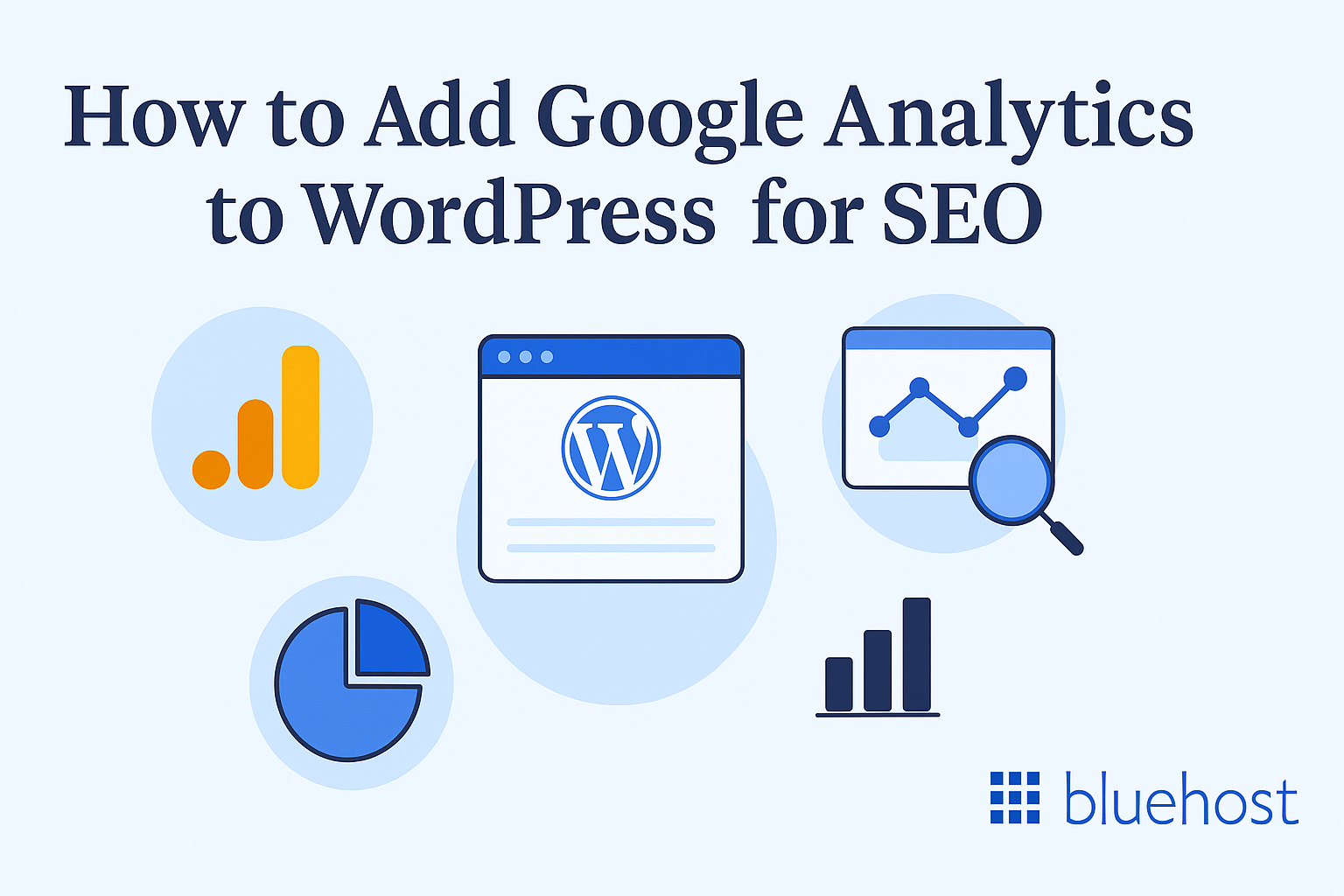


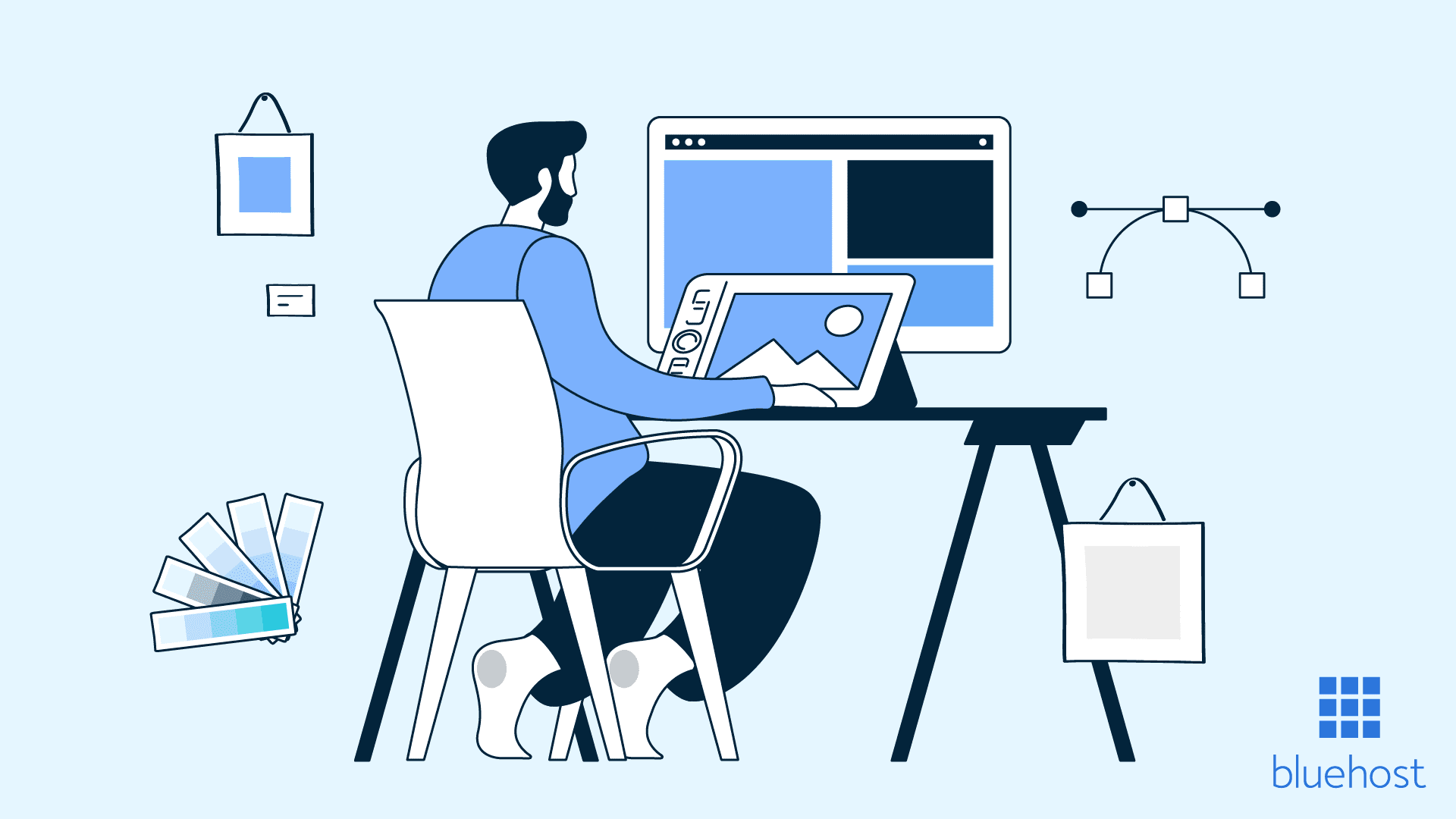
Write A Comment